Switch Logのアイテムの追加やモードの設定方法を説明します。
日本語以外で見たい場合は、ブラウザの翻訳機能を使用してください。
If you want to see it in languages other than Japanese, please use your browser's translation function.
1. アイテムを登録する
アイテムを追加して、アイテムの電気料金を計算できるようにします。
まずはアイテム自体を登録します。
頻繁にON/OFF(モード)を切り替えるようなアイテムではなく、まずは長時間使用するアイテムから登録しましょう。長時間使用するアイテムや、常にONになっているアイテムは電気料金への影響が大きいのと、アプリでモードを切り替える手間が少なくできるので、アプリの使い始めは冷蔵庫、照明、エアコンなど大物を登録するのがお勧めです。
- アイテム一覧画面の右上の「+」ボタンをタップする
- 名称、メーカー、型番、メモを入力する
名称、メーカーは必ず入力します。
型番、メモが未入力でもOKです。 - 保存ボタンをタップする
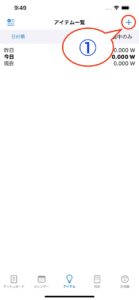
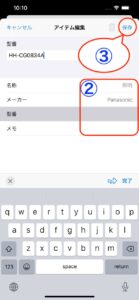
2. アイテムのモードを追加する
アイテムを追加したらアイテムのモードを追加します。アイテムには既にOFFモードが追加されています。
アイテムには単純にON/OFFだけものもから、弱、中、強などの段階があるものまで様々です。まずはそのアイテムで普段使うモードを追加します。
ワット数は使用中に一定のもの(照明など)、多少変動するもの(テレビなど)、自動モードでモード自体が切り替わるように大きく変動するもの(エアコンなど)があります。変動するアイテムの正確なワット数を入力するのは不可能なので「平均するとだいたいこのくらい」という感じで入力します。
最初に入力した値が後で違っていた事がわかっても、その時にワット数を修正すれば、その修正された値で過去の分も計算するので、間違いを怖がる事はありません。
- 一覧画面に追加したアイテムが表示されているので、「i」ボタンをタップする
- モードの追加ボタンをタップする
- モード編集画面で、モード名とワット/時間を入力する
ワット/時間は、ホームページに載っている場合はそれを入力します。
載っていない場合は、自分で計測器などで調べるか、似た製品を参考にします。
わからない場合は「だいたいの値」で大丈夫です。 - 保存ボタンをタップする
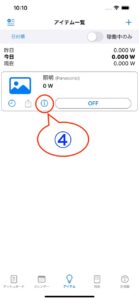
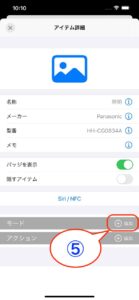

3. アイテムの画像を設定する
アイテムに画像を設定しておくと、見分けやすくなり便利です。
カメラで撮影したり、既に撮影済みの写真を使用したり、メーカーやお店のホームページの画像をコピーして貼り付けたりできます。(個人での使用が許される範囲で使用してください。)
今回は例として「LEDシーリングライト HH-CG0834A ~8畳」のホームページの画像を使用します。
- ブラウザでホームページを開き、画像を長押しする
- メニューから「コピー」を選択する
- Switch Logアプリに戻って画像部分を長押しする
- メニューから「貼り付け」を選択する
- 確認画面で「はい」をタップする
- 画像が設定される


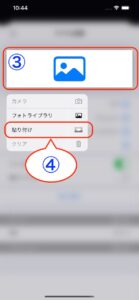
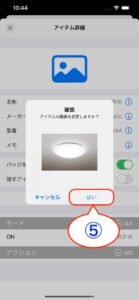
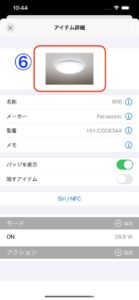
4. アイテムのモードを設定する
実際にそのアイテムを使用する又は使用した時に、アプリでアイテムのモードを変更してアプリに使用状況を知らせます。アプリはそのモードのワット数と時間から電気料金を計算してダッシュボードなどに表示します。
- アイテム一覧で、モードボタンをタップする
- メニューからモードを選択する
- アイテム一覧に、現在のモードとそのワット数が表示される
- ダッシュボードに、今日や今月の使用状況、今日のランキングなどが表示される
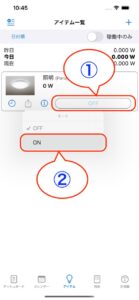
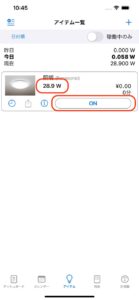
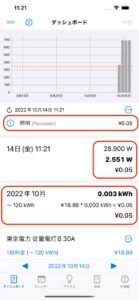
5. グループ化
アイテムはグループにまとめて一括でモードを切り替える事ができます。
グループ機能について
6. アイテムアクション
アイテムの一連の動作をアクションとして登録できます。
7. 便利な使い方
実際のアイテムを使用するたびにアプリを開いてモードを変更するのは、
正直大変です。
すぐ忘れます。
それを解消するための便利な使い方として、SiriやNFCタグの活用があります。
アプリを開く事なくモードの変更や実アイテムのスイッチを制御できたりします。
8. 今後の予定
今年発表されたスマートホームのための新規格「Matter」への対応を計画しています。